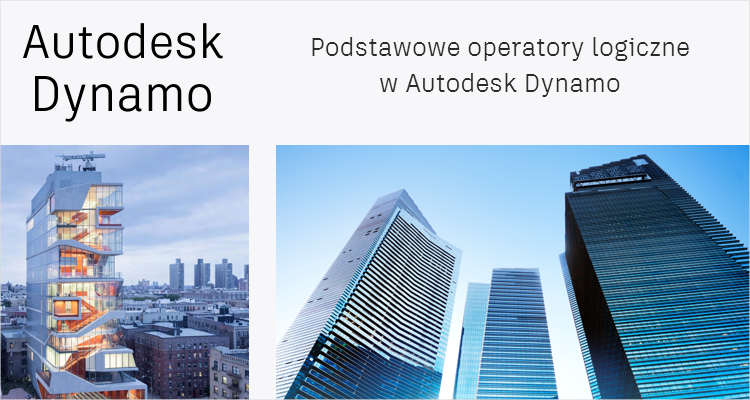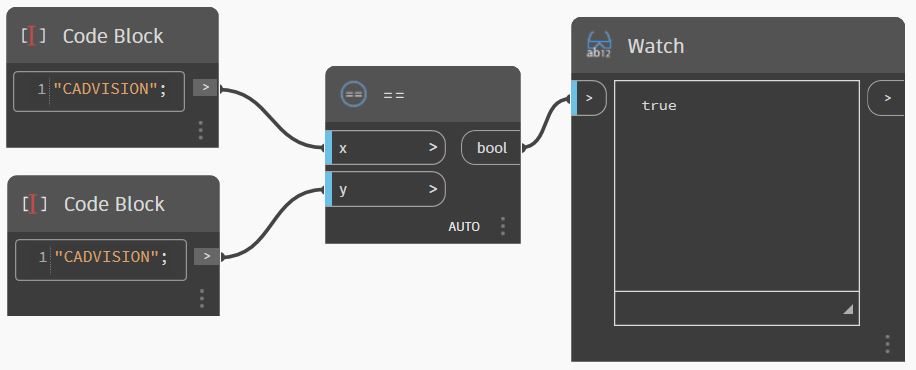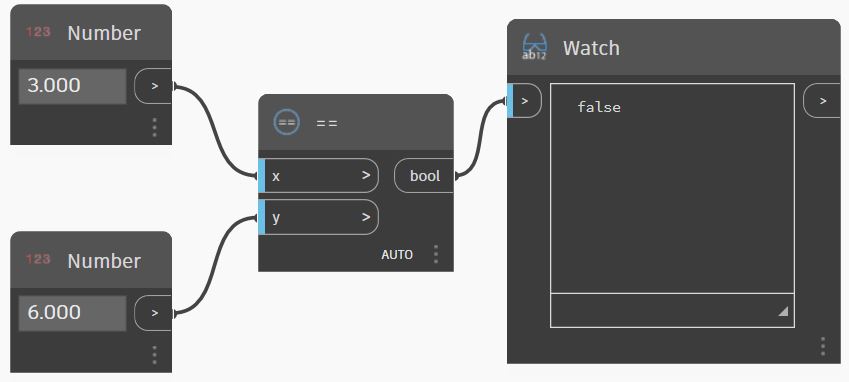Building Information Modeling to modelowanie obiektów budowlanych, konstrukcji i infrastruktury w oparciu o informacje oraz dane. Jeżeli chcemy zwiększyć naszą wydajność w zakresie zarządzania i wykorzystywania danych lub automatyzować powtarzające się procesy w technologii BIM to warto poznać podstawy Programowania Wizualnego. Sposoby posługiwania się podstawowymi operatorami logicznymi w programie Autodesk Dynamo zostały szczegółowo opisane i przedstawione w poniższym artykule.
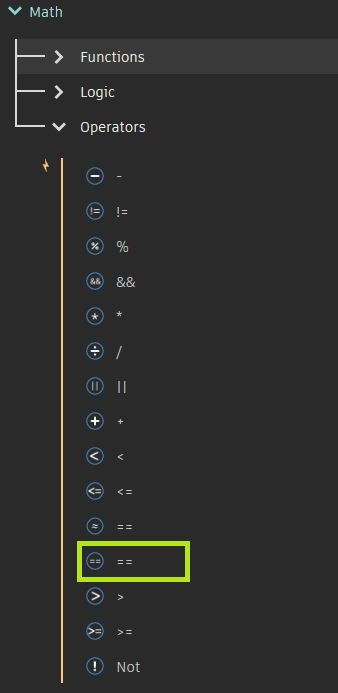
Z zakładki „Math” i pod-zakładki „Operators” wybieramy węzeł o nazwie „==”.
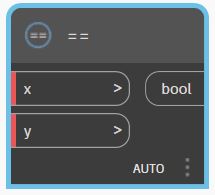
Węzeł „==” w programie Autodesk Dynamo sprawdza czy x i y są sobie równe.
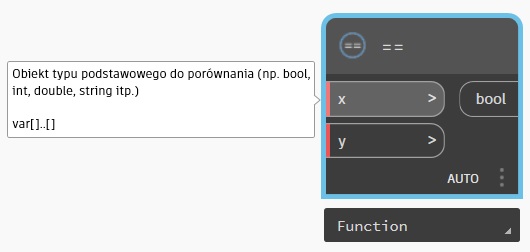
Reprezentację graficzną węzła „==” przedstawia powyższa ilustracja. Pokazuje także jakie typy danych są wymagane jako dane wejściowe dla tego węzła „==”.
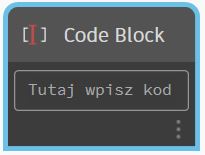
Węzeł „Code Block” w programie Autodesk Dynamo umożliwia bezpośrednie utworzenie kodu DesignScript. Dzięki temu możemy przyspieszać pewne powtarzalne czynności np. zamiast implementować kilka dodatkowych węzłów, możemy zastąpić tą operację jedną linijką poprawnie napisanego kodu. W tym wypadku należy pilnować składnię np. kończyć każdą napisaną linijkę przy pomocy średnika. Reprezentację graficzną węzła „Code Block” przedstawia powyższa grafika.
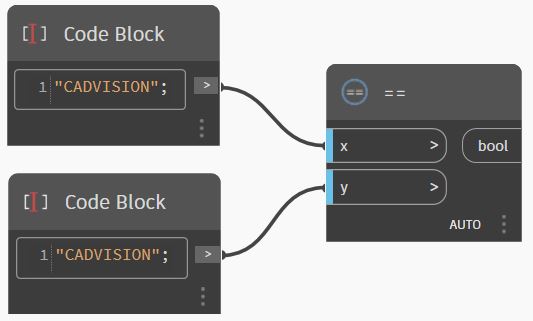
Do portu wejściowego „x” w węźle „==” podłączamy ciąg znaków z pierwszego węzła „Code Block”. Do portu wejściowego „y” w węźle „==” podłączamy ciąg znaków z drugiego węzła „Code Block”.
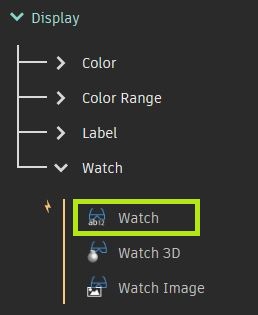
Z zakładki „Display” i pod-zakładki „Watch” wybieramy węzeł o takiej samej nazwie „Watch”.
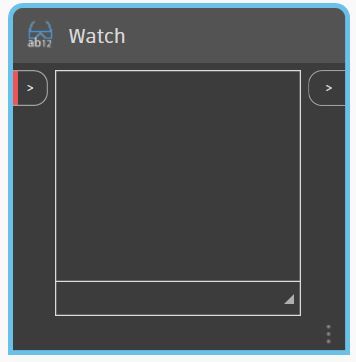
Węzeł „Watch” w programie Autodesk Dynamo wizualizuje dane wyjściowe węzłów. Reprezentację graficzną węzła „Watch” przedstawia powyższy obraz.
Łączymy port wyjściowy węzła „==” z portem wejściowym węzła „Watch”. Dzięki takiemu rozwiązaniu będziemy mogli wyświetlić wynik z węzła „==”. Widzimy, że wynikiem jest wartość true. W tym wypadku dwa teksty zaproponowane w węzłach „Code Block” są sobie równe.
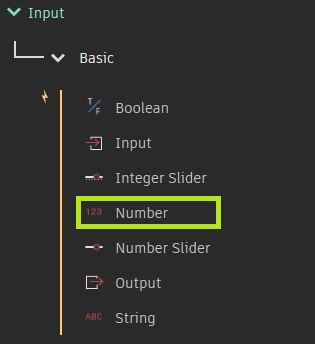
Z zakładki „Input” i pod-zakładki „Basic” wybieramy węzeł o nazwie „Number”.
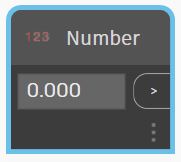
Węzeł „Number” w programie Autodesk Dynamo tworzy nowy numer. Reprezentację graficzną węzła „Number” przedstawia powyższa ilustracja.
Do portu wejściowego „x” w węźle „==” podłączamy liczbę 3 z pierwszego węzła „Number”. Do portu wejściowego „y” w węźle „==” podłączamy liczbę 6 z drugiego węzła „Number”.
Łączymy port wyjściowy węzła „==” z portem wejściowym węzła „Watch”. Dzięki takiemu rozwiązaniu, będziemy mogli wyświetlić wynik z węzła „==”. Widzimy, że wynikiem jest wartość false. W tym wypadku dwie zaproponowane liczby zmienno-przecinkowe w węzłach „Code Block” są sobie nierówne.
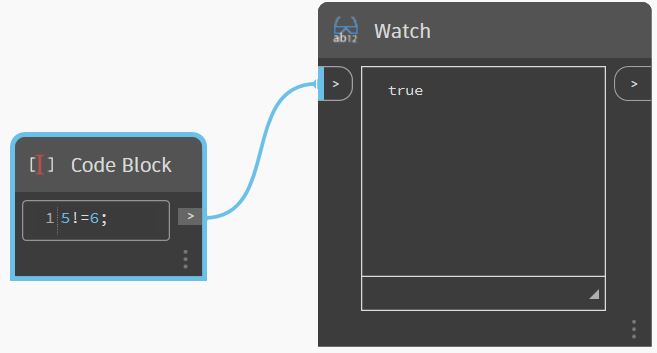
Aby uzyskać funkcje równości z poziomu węzła „Code Block” należy wpisać wyrażenie równości, oddzielając każdą liczbę znakami == oraz zakończyć linijkę przy pomocy średnika. W powyższym przykładzie wystarczy wpisać 5==5; aby uzyskać taki sam rezultat jak przy pomocy węzła „==”.
Dla sprawdzenia poprawności danych, połączmy port wyjściowy węzła „Code Block” z portem wejściowym węzła „Watch”. Zauważamy, że zawartość pierwszej linijki w węźle „Code Block” zwraca równość liczb 5==5, która w rezultacie daje wartość true.